HubSpotコネクタ
重要 - 画像/情報は四半期ごとのリリースで更新されます!
四半期ごとのリリースにて、最新の機能・情報を反映し、画像を含めた情報は更新されます。
| 重要: Gainsight は、Horizon Experience を使用して Connectors 2.0 をアップグレードしています。 この記事は、Horizon Experience for Connectors 2.0 にアップグレードされたテナントに適用されます。 以前のバージョンでコネクタ 2.0 を使用している場合は、ここでドキュメントを参照できます。 |
|---|
この記事では、GainsightでHubSpot接続とコネクタジョブを作成する方法、ジョブチェーンまたはジョブチェーンを設定する方法、およびOut of the Box(OOB)ジョブを設定する方法について説明します。
概要
HubSpotは、企業が訪問者を引き付け、見込み客を変換し、顧客を獲得するのに役立つインバウンドマーケティングソフトウェアプラットフォームです。HubSpotは、完全無料のCRMを中心に、マーケティング、セールス、カスタマーサービス向けのフルスタックソフトウェアを提供しています。
コネクタ2.0ページでHubSpot接続を作成すると、Gainsightはコネクタジョブを通じて以下のHubSpotオブジェクトからGainsight標準およびカスタムオブジェクトにデータを引き出すことができます。
- 会社
- コンタクト
- ディール
- オーナー
- プロダクト
- チケット
- メール
- メモ
- 会議
- コール
- タスク
- ラインアイテム
- フィードバックの提出
- カスタムオブジェクト
Gainsightは、HubSpotから会社オブジェクト、連絡先オブジェクト、所有者オブジェクトからデータを引き出すためのOOBジョブをいくつか提供しています。カスタムジョブを通じて、取引オブジェクト、チケットオブジェクト、製品オブジェクトからデータを取得できます。詳細については、この記事の「追加設定なしのジョブ」セクションを参照してください。
重要:追加設定なしのジョブ
- 管理者がGainsightで作成できるHubspot接続は、HubSpotからGainsightにデータを取得する1つのみです。データは、ルールにおけるHubSpotアクションへのロードを介して元のHubSpotに転送されます。HubSpotへのロードの設定方法に関する詳細については、HubSpotへのロードの記事を参照してください。
- HubSpotからGainsightには、少なくとも1時間ごとにデータをインポートできます。
次の表は、HubSpotからデータを取得できる同等のGainsightオブジェクトの一覧です。
|
HubSpotオブジェクト |
Gainsightオブジェクト |
|---|---|
|
会社 |
会社 |
|
オーナー |
ユーザ |
|
コンタクト |
個人と会社員 |
|
ディール |
カスタムオブジェクト |
|
プロダクト |
カスタムオブジェクト |
|
チケット |
ケース/カスタムオブジェクト |
| コール | Gainsightタイムライン |
| メモ | Gainsightタイムライン |
| メール | Gainsightタイムライン |
| 会議 | Gainsightタイムライン |
| タスク | カスタムオブジェクト |
| ラインアイテム | GSオポチュニティラインアイテム |
| フィードバックの提出 | 調査 |
HubSpot 接続を設定するには、次の 3 つのタスクを実行する必要があります。
- 接続の作成と承認: HubSpotインスタンスからデータを抽出するには、接続を作成し、その接続を許可してGainsightとHubSpot間のリンクを確立します。詳細については、この記事の「接続の作成」セクションを参照してください。
- (オプション) OOB ジョブの変更: 既成のジョブの構成は、要件に応じて編集できます。詳細については、「追加設定なしのジョブ」セクションを参照してください。
- コネクタジョブの作成: カスタムジョブを作成して、取引オブジェクト、チケットオブジェクト、製品オブジェクトからデータをGainsightに取り込むことができます。詳細については、この記事の「カスタムタスクの作成」セクションを参照してください。
接続を作成
接続は、Gainsight インスタンスと特定の HubSpot インスタンス間のリンクです。HubSpot 接続では、特定の HubSpot インスタンスへの接続を作成できます。HubSpotインスタンスへの接続を確立したら、接続を承認し、OOBタスクまたはカスタムタスクを介してHubSpotからGainsightにデータを抽出します
接続の作成と承認
このセクションでは、GainsightからHubSpotへの接続を作成する方法について説明します。HubSpotとGainsight間の接続を確立するには、HubSpotのログイン認証情報が必要です。
メモ: Gainsightでは接続を1つしか作成できませんが、この接続で複数のコネクタジョブを作成できます。
HubSpot との接続を作成するには:
- [管理] > [コネクタ 2.0] > [接続] に移動します。
- 「接続を作成」をクリックします。「接続を作成」ダイアログが表示されます。
- コネクタのドロップダウンリストから、HubSpot を選択します。
- 「接続名」 フィールドに、接続の名前を入力します。
- [認証] をクリックして接続を検証します。HubSpot 認証ウィンドウが表示されます。
- HubSpot の認証情報を入力し、[ログイン] をクリックします。
メモ: HubSpot インスタンスは、ログイン認証情報 (ユーザー名とパスワード)、Google、または SSO (シングルサインオン) で認証できます。 - 統合に必要な HubSpot アカウントを選択します。(HubSpotに複数のアカウントを持っている場合)。
メモ: HubSpotの認証情報をすでにブラウザに保存している場合は、認証したいHubSpotアカウントを選択するよう直接求められます。
重要: HubSpot コネクタで作成できる接続は 1 つだけです。接続は HubSpot インスタンスに関連付けることができます。データが複数の HubSpot インスタンスにある場合は、まず (データを抽出した後で) 既存の接続を削除してから、新しい接続を作成する必要があります。
コンテキストメニューオプション
「接続」タブでコンテンツメニューをクリックすると、次のオプションが表示されます。
- 接続を編集: HubSpot 接続の詳細を変更します。
- 接続を再認証: HubSpot インスタンスのパスワードを変更した場合は、新しい認証情報を使用して HubSpot 接続を再検証してください。
- 接続を取り消す: HubSpot インスタンスへの既存の Gainsight 接続を取り消し、HubSpot インスタンスへのアクセスを削除します。
注意:HubSpot インスタンスへの Gainsight 接続を取り消すと、既存の HubSpot ジョブは動作しなくなります。 - 接続を削除: HubSpot 接続を完全に削除します。

追加設定なしのジョブ
HubSpotとの接続と認証が正常に完了すると、GainsightはジョブページにOOBジョブを提供し、Gainsightでのデータ評価に必要な会社、ユーザー、連絡先などの重要なデータを引き出します。3 つの OOB ジョブとそのマッピングの詳細を以下に示します。
- 会社同期 : HubSpot企業をGainsight企業と引き離します。
- 会社個人同期 : Gainsightの個人オブジェクトと会社担当者オブジェクトを含むHubSpotの連絡先を取得します。
- ユーザー同期 : Gainsightを活用してHubSpotユーザーを引っ張ります。
- コールタイムライン同期 : GainsightタイムラインへのHubSpotエンゲージメント(コール)を取得する。
- メモタイムライン同期 : GainsightタイムラインへのメモタイプHubSpotエンゲージメントを取得する。
- 会議タイムライン同期:Gainsightタイムラインへの会議タイプHubSpotエンゲージメントを取得する。
- メールタイムライン同期 : HubSpotエンゲージメントからGainsightタイムラインへのメールタイプを取得する。
メモ: Gainsightでは、要件に応じてOOBジョブを編集できます。
会社同期
このタスクは、HubSpot Companyオブジェクトからデータをインポートし、Gainsight Companyオブジェクトに挿入します。このジョブの名前は会社 Sync_ 接続名です。(ここでは、会社同期_HubSpot接続)。Company Sync OOB ジョブでは、以下の設定がすぐに提供されます。
- データセットの準備では、HubSpot Companyオブジェクトがソースオブジェクトとして選択され、次のソースフィールドが選択されました。
- Gainsight Companyがターゲットオブジェクトとして選択され、HubSpotのソースフィールドがターゲットの追加設定を通じてGainsightのターゲットフィールドにマッピングされます。
会社個人同期
このジョブには、会社担当者の Sync_Connection 名という名前が付いています。(ここでは「会社個人同期_HubSpot 接続」)、デフォルトでは会社同期ジョブに依存しています。HubSpotの連絡先オブジェクトからデータをインポートし、それをGainsightの個人オブジェクトと会社の個人オブジェクトに挿入します。Company Person Sync OOB ジョブでは、以下の設定が標準で提供されています。
- データセットの準備では、HubSpot Contactオブジェクトをソースオブジェクトとして選択し、以下のソースフィールドを選択します。
- ターゲットオブジェクトとしてGainsight個人と会社個人が選択され、HubSpotのソースフィールドが宛先追加設定を通じてGainsightのターゲットフィールドにマッピングされます。
ダイレクトマッピング
[宛先に追加] のフィールドとそのマッピングは次のとおりです。
|
HubSpot連絡先フィールド |
Gainsightのターゲットフィールド (個人) |
|---|---|
|
Eメール |
個人 :: Eメール メモ: 「識別子に含める」チェックボックスが有効になっています。 |
|
ファーストネーム |
個人 :: ファーストネーム |
|
苗字 |
個人 :: 苗字 |
|
ビデオ |
HubSpot連絡先 ID |
|
関連会社 ID |
HubSpotアカウント ID |
HubSpot Contact オブジェクトと Gainsight Person オブジェクト間のマッピング用のアップサートキーは、個人解決キーの設定によって決まります。個人解決キー設定で選択したフィールドは、「会社個人同期ジョブ」>「フィールドマッピング」セクションのアップサートキーとして選択する必要があります。
Gainsightでは、人物を識別するために1つまたは複数のアップサートキーを使用できますが、それらを編集することはできません。Person Resolution Key の設定の詳細については、この記事の最後にある「その他のリソース」セクションの「個人情報管理」を参照してください。
ユーザー同期
このジョブは、HubSpot Owner オブジェクトのデータを同期して Gainsight ユーザーオブジェクトに挿入します。このジョブの名前は User Sync_ 接続名です。(ここでは、ユーザー同期 _ HubSpot 接続)。User Sync OOB ジョブでは、以下の設定がすぐに提供されます。
- データセットの準備では、HubSpot Owner オブジェクトをソースオブジェクトとして選択し、以下のソースフィールドを選択します。
- ターゲットオブジェクトとしてGainsightユーザーが選択され、HubSpotのソースフィールドがターゲットの追加設定を通じてGainsightのターゲットフィールドにマッピングされます。
ダイレクトマッピング
[宛先に追加] のフィールドとそのダイレクトマッピングは次のとおりです。
|
|
|
|---|---|
|
firstName |
ファーストネーム |
|
lastName |
苗字 |
|
Eメール |
ユーザー名 メモ: 「識別子に含める」チェックボックスがオンになっています |
|
ownerId |
アバター_HubSpot接続 > HubSpotユーザーID |
メモ: ユーザー同期タスクでは、ユーザーオブジェクト内のフィールドのみを識別子として選択できます。アバターオブジェクトのフィールドを識別子として選択することはできません。
アップサートキーは、新しいHubSpotオーナーを既存のGainsightユーザーと解決するために使われます。Upsertキーの選択に応じて、新しいGainsightユーザーは、新しく参加したHubSpotオーナーによって作成されるか、既存のユーザーに関連付けられます。
この構成は、HubSpotコネクタを介して引き込もうとしている新しいユーザーが、Slackまたはユーザー管理を通じてすでにGainsightに追加されている可能性がある場合に役立ちます。一致するレコードがGainsightにすでに存在する場合、受信したHubSpotユーザーは自動的にそのユーザーに関連付けられます。
Upsert Key の条件に一致するレコードが複数見つかった場合は、[ユーザー管理] > [アバター] > [HubSpot Avatar Type] に移動して、1 つのユーザーレコードに手動で関連付けます。ユーザーレコードを取得した後、更新キー条件に一致するレコードが複数見つかると、ユーザー管理ページに移動して 1 つのレコードを手動で解決するように指示するエラーファイルが生成されます。
Upsert Key の設定を適用するいくつかのユースケースは次のとおりです。
- 既にSlackからGainsightにユーザーを追加している場合は、メールをアップサートキーとしてHubSpotコネクターからHubSpotユーザーを引き出すことができます。
- ユーザー管理ページ(手動またはCSV)からユーザーがすでに追加されている場合は、HubSpot Connectorから名前またはEメールをアップサートキーとしてHubSpotユーザーを同期できます。
タイムライン同期
HubSpot統合は、HubSpotエンゲージメントデータをGainsightに取り込む機能を提供します。コネクタには、エンゲージメントデータをタイムラインに取り込むための以下の標準ジョブがあります:
- メモタイムライン同期
- コールタイムライン同期
- 会議タイムライン同期
- メールタイムライン同期

標準ジョブの設定詳細
このセクションではタイムライン同期の標準ジョブの詳細について説明します。
次の図は、タイムライン同期標準ジョブ (コールタイムライン同期) の1つの設定を示すものです:

標準ジョブの場合、HubSpotオブジェクトがデータセット準備のソースオブジェクトとして選択され、以下のソースフィールドが自動的に選択されます:

要件に応じてその他のフィールドを選択し、[完了]をクリックできます。フィールドはソースオブジェクトに追加されます。
Gainsightタイムラインは自動的にターゲットオブジェクトとして設定され、また、HubSpotソースフィールドは、次のスクリーンショットに表示されるように、タイムライン設定への同期を使用して、Gainsightターゲットフィールドにマッピングされます:
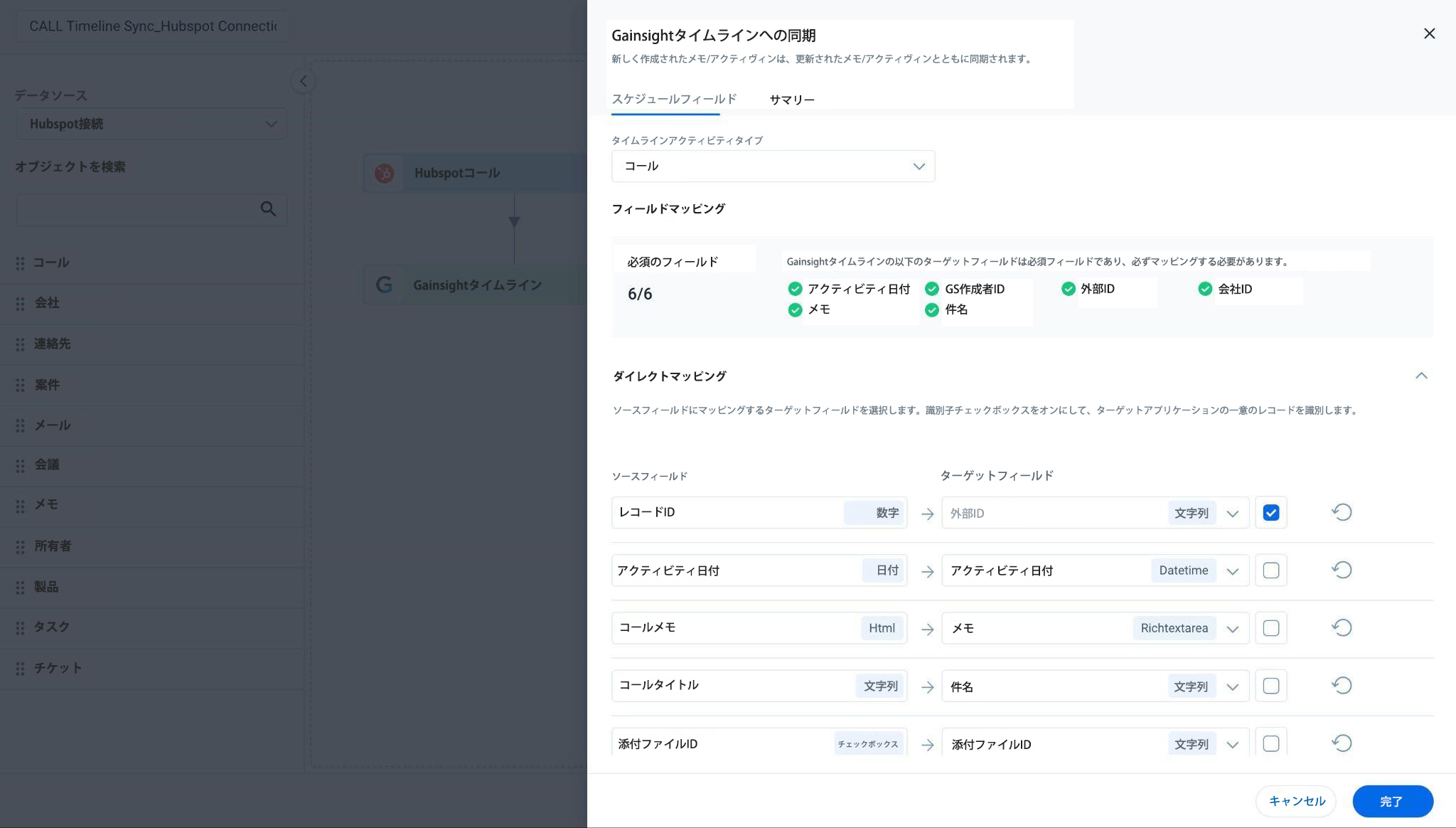
デフォルトでは、以下の情報が自動的にコールタイムラインに更新されます:
-
抽出オブジェクトをベースにした標準ジョブのアクティビティタイプ。
-
タイムラインのすべての必須フィールドは、標準ジョブのソースフィールドにマッピングされる。
新しく作成および更新されたアクティビティは、Gainsightタイムラインへの同期を介してGainsightタイムラインに同期されます:
-
ターゲットフィールドのドロップダウンから、対応するソースフィールドを選択します。
-
(オプション) マッピングを追加をクリックして、派生マッピングにさらにフィールドを追加します。
-
終了をクリックします。ジョブは準備完了です。

次の表は、HubSpotコールタイムライン同期のダイレクトマッピングを表示しています。これは、メール、会議、メモの標準ジョブです。
|
ソースフィールド (HubSpot エンゲージメント) |
ターゲット・フィールド (Gainsightタイムライン) |
説明 |
|---|---|---|
|
レコードID |
外部ID |
HubspotエンゲージメントからGainsightタイムラインに一意のIDを識別子として挿入する。これは編集不可。 |
|
アクティビティ日付 |
アクティビティ日付 |
HubSpotエンゲージメントからGainsightタイムラインまでのアクティビティ日付を更新する。 |
|
コールメモ |
メモ |
HubSpotエンゲージメントからGainsightタイムラインまでのメモを挿入する |
|
コールタイトル |
件名 |
HubSpotのエンゲージメントからタイムラインの件名までのタイトルを挿入する |
|
添付ファイルID |
添付ファイルID |
このマッピングは、HubSpotエンゲージメントからGainsightタイムラインまでの添付ファイルを同期するために使用される。添付ファイルを同期したくない場合は、マッピングを削除できる。 |
次の表は、HubSpotコールタイムライン同期のダイレクトマッピングを表示しています。これは、メール、会議、メモの標準ジョブに似ています。
|
ソースフィールド (HubSpotエンゲージメント) |
Gainsightフィールド (GainsightタイムラインのGSIDフィールド) |
ルックアップ詳細を定義 |
説明 |
|---|---|---|---|
|
関連会社ID |
会社ID |
中間オブジェクト: 会社 ソース関連会社ID 中間オブジェクトのフィールド: HubSpotアカウントID |
条件による一致をベースにして、会社IDはGainsightタイムラインで解決される。 |
|
関連連絡先ID |
外部出席者 |
中間オブジェクト: 会社 ソース関連連絡先ID 中間オブジェクトのフィールド: HubSpotアカウントID |
条件による一致をベースにして、出席者はGainsightタイムラインで解決される。 |
|
アクティビティ割り当て先 |
GS作成者ID |
中間オブジェクト: Avatar_HubSpot Connection_ 2 ソース: ActivityAcitivity割り当て先 中間オブジェクトのフィールド: HubSpotユーザーID |
条件による一致をベースにして、作成者IDはGainsightタイムラインで解決される。 |

カスタムジョブの設定詳細
ジョブページでは、特定のHubSpotソースオブジェクトからGainsightにデータを取得するコネクタジョブを作成できます。
カスタムジョブを作成するには:
- 準備 ページで、必要なオブジェクトをドラッグアンドドロップします。
- オブジェクトをクリックし、タイムラインへの同期オプションを選択します。
注意: タイムラインへの同期オプションはHubSpotエンゲージメントでのみ利用可能で、Gainsightタイムラインオブジェクトに直接データを挿入するのに役立ちます。

カスタムジョブについての詳細は カスタムジョブの作成 セクションを参照してください。
カスタムジョブを作成する
ジョブページでは、管理者はコネクタジョブを作成して、特定のHubSpotソースオブジェクト(会社、連絡先、所有者、取引、チケット、製品)からGainsightにデータを引き出すことができます。
制限事項: Gainsightは、HubSpotコネクタの出力データセットを作成するためのマージとトランスフォームをサポートしていません。
コネクタジョブの作成方法の詳細については、この記事の最後にある「その他のリソース」の「ジョブリストページ」を参照してください。
必要に応じて複数のコネクタジョブを作成できます。接続内のコネクタタスクが相互に依存している場合は、目的の順序でタスクチェーンを作成し、ジョブチェーンのスケジュールを設定します。詳細については、この記事の最後にある「追加リソース」の「ジョブチェーンページ」を参照してください。
目的地を追加
最終出力データセットの準備ができたら、出力データセットに宛先を追加します。これにより、ソースからターゲットのGainsightオブジェクトにデータを引き出すことができます。宛先を追加する方法の詳細については、この記事の最後にある「その他のリソース」の「ジョブリストページ」を参照してください。
ダイレクトマッピング
出力データセットのフィールドを、フィールドマッピングのターゲットオブジェクトにマッピングする必要があります。外部システムのソースフィールドからGainsightのターゲットフィールドへのデータ同期は、設定されたフィールドマッピングに基づいて行われます。宛先を追加する方法の詳細については、この記事の最後にある「その他のリソース」の「ジョブリストページ」を参照してください。
派生マッピング
派生マッピングを使用すると、同じオブジェクトまたは別のオブジェクトの別のフィールドを検索してフィールドに値を入力できます。
メモ: 派生マッピングを使用するには、ターゲットオブジェクトに GSID のデータ型のフィールドが少なくとも 1 つ必要です。
この段階では、データ同期ジョブでルックアップマッピングを作成できます。同じオブジェクトまたは別の標準オブジェクトへのルックアップを作成し、最大 6 つの列を照合できます。必要なマッチングが実行されると、Gainsight ID (GSID) がルックアップオブジェクトから GSID データ型フィールドに取り込まれます。派生マッピングの詳細については、この記事の最後にある「その他のリソース」の「タスクリストページ」を参照してください。
ジョブチェーン
ジョブチェーン機能を使用すると、特定の順序で実行する必要がある関連ジョブのグループをスケジュールするプロセスを簡略化できます。このシーケンスは、ジョブチェーンのスケジュールされた時間に基づいています。たとえば、ジョブAとBが順番に並んでいる場合、「ジョブA」が完了するとすぐに「ジョブB」が自動的に開始されるため、ジョブを個別にスケジュールする必要はありません。
メモ: ジョブがジョブチェーンに追加された場合、個々のジョブスケジュールは無視され、ジョブチェーンのスケジュールが考慮され、ジョブはジョブチェーン内のジョブの順序に従って実行されます。
HubSpot接続が作成されると、Gainsightは分析に必要な初期データを同期するためのOOBタスクチェーンを提供します。このジョブチェーンには、次の順序の OOB ジョブがあります。
- 会社同期
- 会社個人同期
- ユーザー同期
OOB でカスタムジョブチェーンを作成することも、必要に応じてカスタムジョブとスケジュールを作成することもできます。ジョブチェーンの詳細については、この記事の最後にある「その他のリソース」セクションの「ジョブチェーン」ページを参照してください。
ジョブまたはジョブチェーンの設定
必要に応じて、コネクタタスクまたはジョブチェーンのスケジュールを設定できます。詳細については、この記事の最後にある「その他のリソース」セクションの「ジョブまたはジョブチェーンスケジュールの設定」の記事を参照してください。
複数のジョブをシーケンスに追加してジョブチェーンを作成し、ジョブチェーンにスケジュールを追加した場合、個々のジョブのスケジュールは適用されません。
メモ: HubSpotジョブは、最低でも時間単位の同期機能でスケジュールできます。
ジョブアクティビティ
アクティビティページでは、すべてのコネクタジョブの実行アクティビティと更新アクティビティを表示できます。このページからジョブのエラーログをダウンロードできます。詳細については、この記事の最後にある「その他のリソース」セクションのイベントページを参照してください。
その他のリソース
コネクタの詳細については、次の記事を参照してください:
- データプラットフォームとコネクタ
- 接続リスト ページ
- ジョブリストページ
- ジョブチェーンページ
- ジョブまたはジョブチェーンスケジュールの設定
- アクティビティページ
- Gainsightデータ管理
- コネクタの設定
- 人の管理 (近日公開予定)
- Hubspot 統合 FAQ